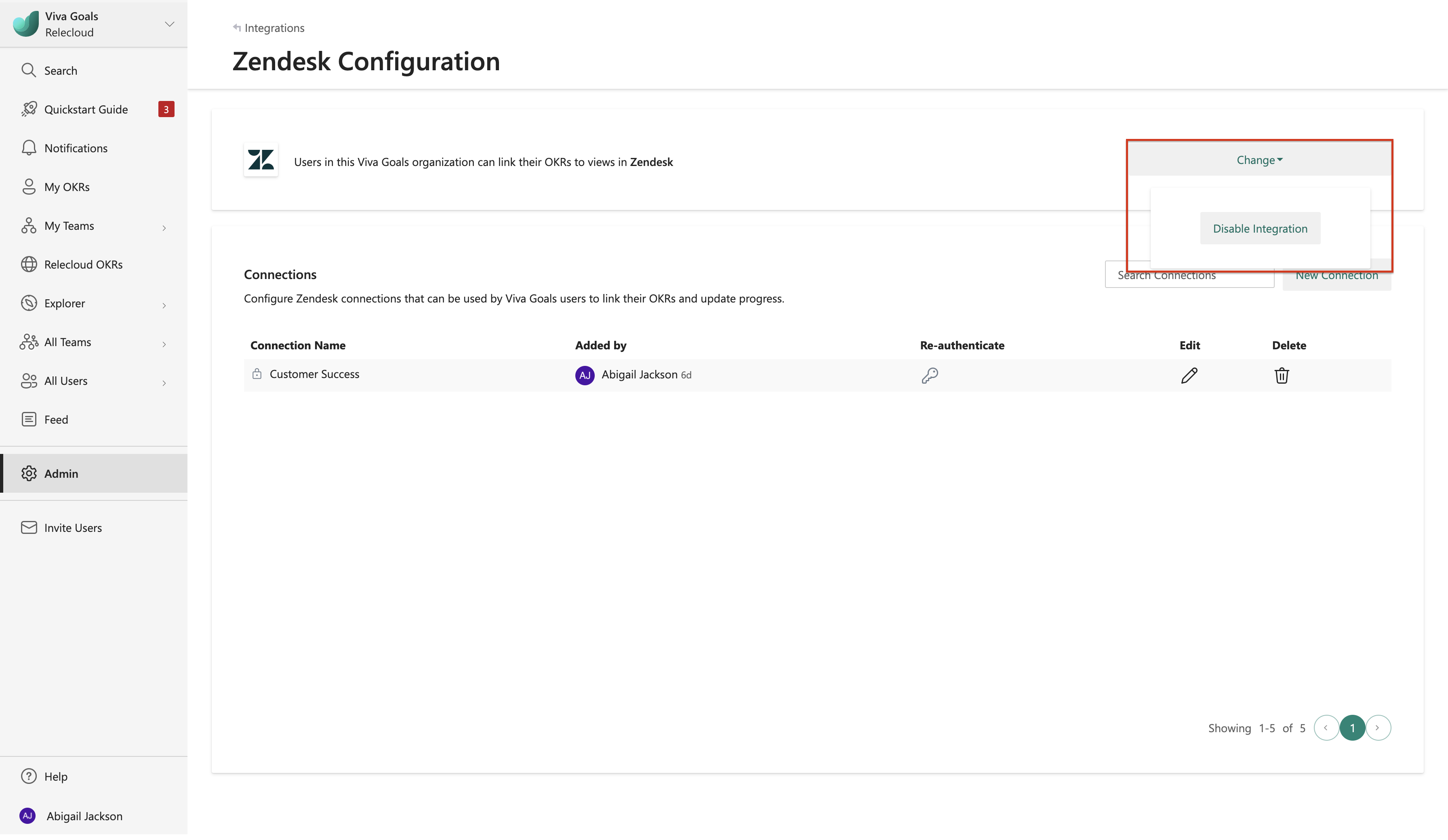Zendesk 통합
Viva Goals Zendesk 통합을 사용하면 목표 및 주요 결과(OKR)를 Zendesk에서 자동 실시간 진행률 업데이트에 사용할 수 있는 고객 성공 메트릭에 연결할 수 있습니다.
이 예제를 살펴보겠습니다. 이번 분기에 고객 만족도를 높이기 위한 목표가 있습니다. Zendesk 통합을 구현하여 Zendesk와 Viva Goals 오가는 번거로움을 저장하여 진행 상황을 업데이트할 수 있습니다. Viva Goals 값을 동기화하여 시간을 절약하고 OKR을 최신 상태로 유지합니다.
Zendesk 통합을 설정하는 방법
Viva Goals 통합 페이지인 관리>통합으로 이동합니다.
사용 Zendesk 통합.
새 연결을 선택합니다. 표시되는 대화 상자에서 Zendesk 하위 도메인을 입력하고 Zendesk 계정에 로그인합니다.
연결 이름을 지정한 다음 다음 을 선택하여 설정을 완료합니다.
Viva Goals 여러 Zendesk 계정으로 연결할 수 있습니다. 새 연결을 선택하여 다른 instance 추가합니다. 연결을 이름으로 구분합니다. 이러한 이름은 OKR을 Zendesk에 연결할 때 사용자에게 표시됩니다.
언제든지 변경 드롭다운에서 통합을 사용하지 않도록 설정할 수 있습니다.
Zendesk 통합을 사용하는 방법
이제 통합을 사용하도록 설정했으므로 팀에서 Zendesk 메트릭을 OKR과 연결할 수 있습니다.
목표 또는 키 결과를 추가하거나 편집할 때 KPI(성공 메트릭)로 성공을 측정하도록 선택합니다.
참고
현재 KPI로만 추적할 수 있으며 완료된 백분율은 추적할 수 없습니다.
그런 다음 연결을 선택한 다음 목표 진행률을 추적할 Zendesk 메트릭을 선택합니다. Viva Goals 사용자 지정 가능한 날짜 범위 간에 생성된 티켓에 대한 organization 에이전트의 Zendesk에서 확인된 티켓 추적, 응답 만족률, 불만 응답% 및 불만족 응답 수를 지원합니다. 기본적으로 Viva Goals 목표의 시작 시간과 종료 시간과 동일한 시작 시간과 종료 시간 사이에 모든 에이전트에 대해 만든 티켓을 고려합니다.
다음을 선택하여 완료하고 OKR을 저장합니다. 이제 OKR 옆에 Zendesk 아이콘이 표시됩니다. 이제 Viva Goals 만족 응답의 백분율을 자동으로 추적합니다. OKR은 매시간 자동으로 동기화됩니다. 수동으로 새로 고치려면 새로 고침을 선택합니다.